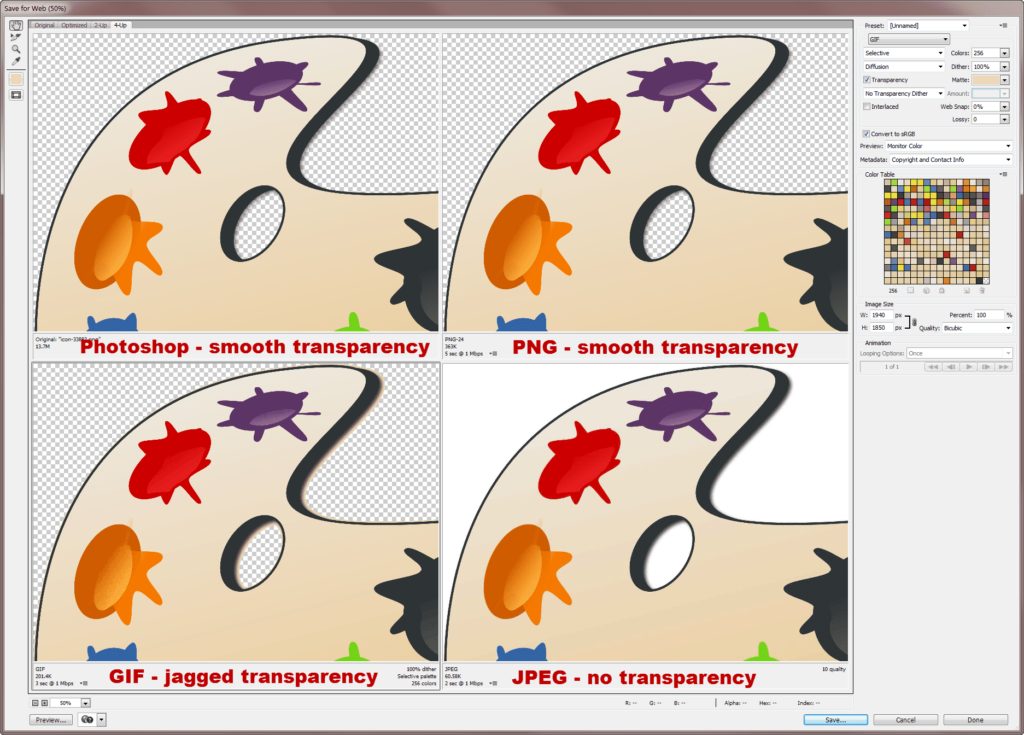Consignes pour l’utilisation d’images transparentes
Après avoir supprimé l’arrière-plan d’une image, vous êtes libre de le réutiliser, mais l’approche que vous adopterez variera en fonction de l’utilisation prévue de l’image.
quand l’image arrive à l’écran
Choisissez l’un des trois formats d’écran : GIF, PNG ou JPEG.
GIF : Le format GUI est le format natif avec prise en charge de la transparence pour le Web. Le problème avec GIF est qu’il réduit la palette à pas plus de 256 couleurs, ce qui provoque des changements de couleur, post-traitement ou bandes de couleur et distorsion dans les images hautes en couleur telles que les photographies. Si la taille physique de l’image est petite ou si vous publiez l’image sur un site de médias sociaux comme Twitter, envisagez d’utiliser une image GIF. Un autre inconvénient du GIF est qu’il ne prend en charge que 1 bit de transparence. Cela signifie que chaque pixel de l’image est entièrement transparent ou non.
PNG: Les images graphiques Web portables surmontent de nombreuses limitations du GIF et sont le choix préféré pour les images transparentes. Ce format de fichier prend en charge les couleurs élevées et la transparence partielle à l’aide du canal alpha. Les fichiers PNG transparents sont pris en charge depuis Internet Explorer 7 et sont pris en charge dans tous les navigateurs Web populaires d’aujourd’hui, donc PNG peut être utilisé en toute sécurité de nos jours, sauf si vous savez qu’une grande partie de votre public utilise du matériel et des logiciels très anciens. Les images PNG sont également courantes sur les appareils mobiles.
- Pour conserver une transparence totale sans le halo d’anticrénelage, enregistrez votre fichier PNG au format PNG-24 au lieu de PNG-8. PNG-8 peut être utilisé pour réduire la taille des fichiers PNG lorsque vous n’avez pas besoin de transparence, mais il a les mêmes limitations de palette que les fichiers GIF.
- Un autre format PNG courant est le PNG-32. Cependant, ce n’est pas une image 32 bits avec des milliards de couleurs. Il s’agit d’une image 24 bits standard avec un canal de niveaux de gris 8 bits supplémentaire pour la transparence. Lorsque vous cochez la case Transparence dans la boîte de dialogue Exporter sous de Photoshop, une image PNG-32 est créée.
Lorsqu’une image entre dans une application de mise en page comme InDesign
Vous avez trois choix ici : le format PSD intégré d’Adobe, Embed Path ou Alpha Channel.
Format PSD intégré d’Adobe: PSD préserve la transparence entre les applications Adobe, donc si vous travaillez entièrement dans les applications Adobe, utilisez le format Photoshop PSD avec transparence.
Chemin intégré (EPS): les images EPS prennent en charge l’utilisation de chemins de détourage intégrés et la plupart des applications de publication assistée par ordinateur acceptent le format EPS. Lorsque des chemins intégrés sont utilisés pour la transparence, les objets isolés ne peuvent avoir que des bords durs. Il n’y a pas de transparence partielle.
Canal Alpha (TIFF) : le canal alpha est un masque bitmap qui définit la transparence en nuances de gris. Lorsqu’il est utilisé dans des applications de mise en page, le format TIFF est plus adapté aux images avec transparence du canal alpha.
Merci de nous en informer!
Dites-nous pourquoi !
D’autres détails ne sont pas assez difficiles à comprendre